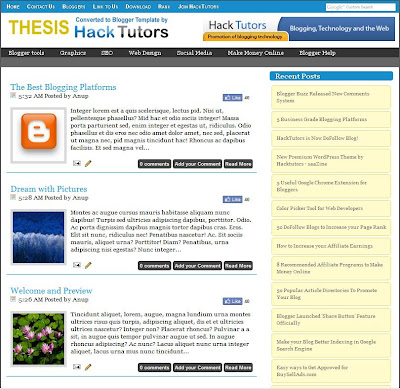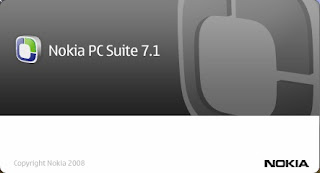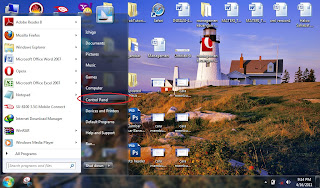Cara Membuat Buku Tamu Tersembunyi
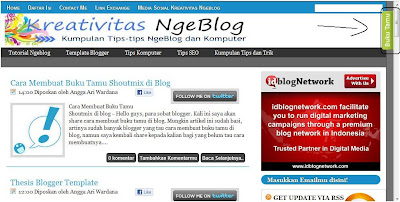
Cara Membuat Buku Tamu Tersembunyi - Apakah kalian sudah memasang buku tamu di blog? Jika belum, silahkan baca Cara Membuat Buku Tamu Shoutmix di Blog . Sekarang saya akan share sedikit trik Cara Membuat Buku Tamu Tersembunyi di blog . Trik ini berguna sekali bagi kalian yang ingin memasang buku tamu, tapi tidak memiliki ruang yang cukup. Dengan script ini, buku tamu kalian akan tersembunyi, yang berada tepat di samping kanan. Berikut screenshotnya : ( Gambar Buku Tamu Yang Tersembunyi) Untuk membukanya, klik saja gambar buku tamunya, maka buku tamunya akan tampil secara slide ke kiri (Lihat Screenshot berikut) ( Gambar Buku Tamu setelah dibuka) Berminat bagaimana cara membuatnya? Langsung saja sob : 1. Siapkan dulu sob, script buku tamu kalian. Bisa Shoutmix, bisa Cbox. Lalu simpan di notepad. 2. Login ke blogger, lalu klik Rancangan, Add Widget, HTML/Javascript ( Tips : Tempatkan widget di samping kiri dan jangan diberi judul) 3. Copy paste script berikut : <style type="t